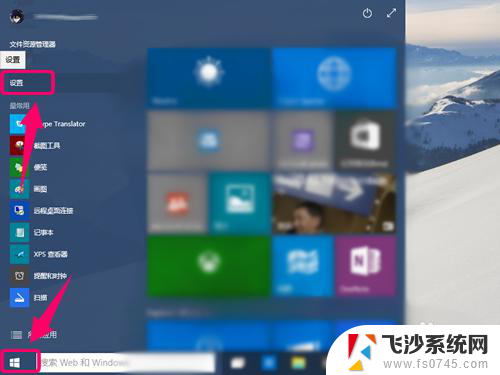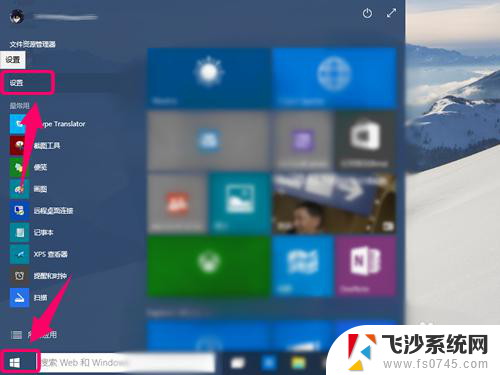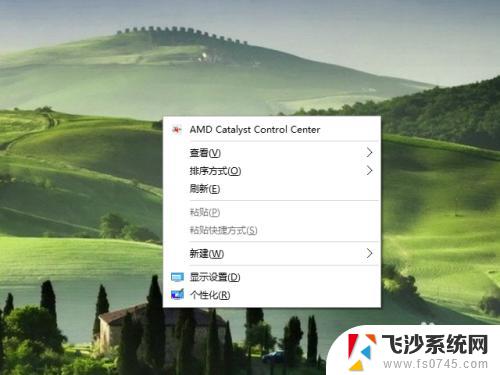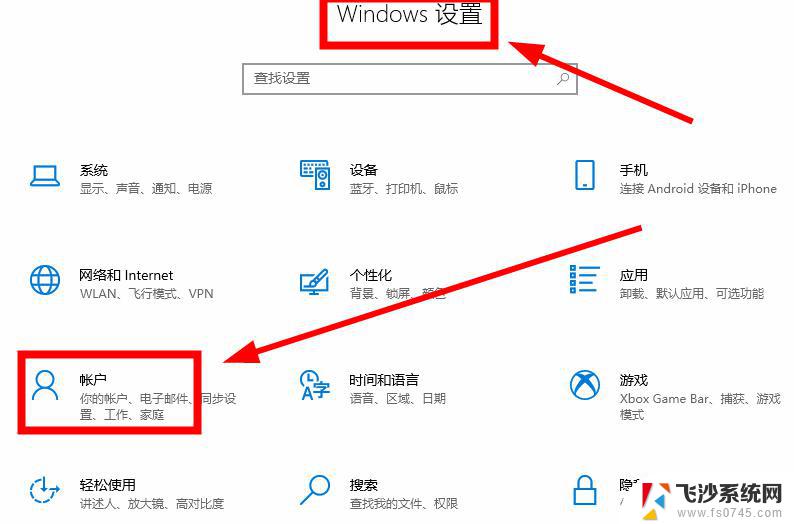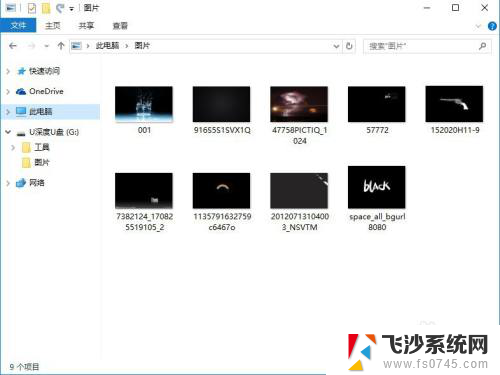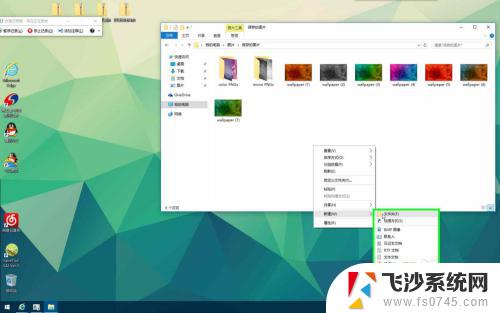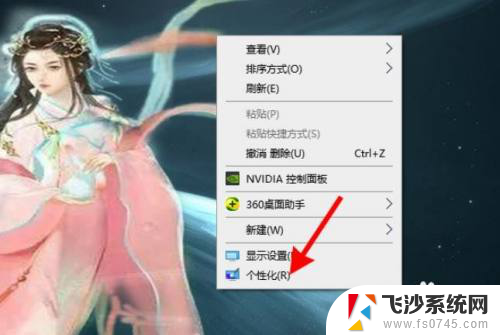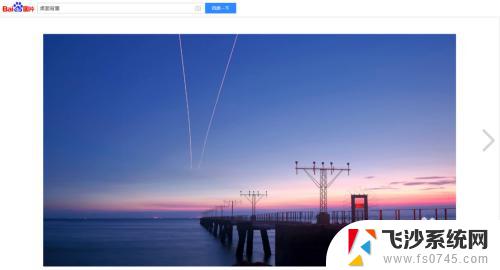如何设置自己文件win10壁纸 WIN10系统电脑自定义桌面壁纸的方法
更新时间:2024-09-29 15:06:24作者:xtliu
在WIN10系统中,如何设置自己喜欢的桌面壁纸呢?我们可以右键点击桌面空白处,选择个性化选项进入设置页面,在这里我们可以选择从系统提供的壁纸库中选择喜欢的图片,也可以点击浏览按钮选择自己电脑中的图片作为桌面壁纸。我们还可以调整壁纸的填充方式和颜色,让桌面更加个性化。通过简单的操作,让我们的电脑桌面焕然一新!
方法如下:
1.首先右键点击桌面空白处,然后选择“个性化”。
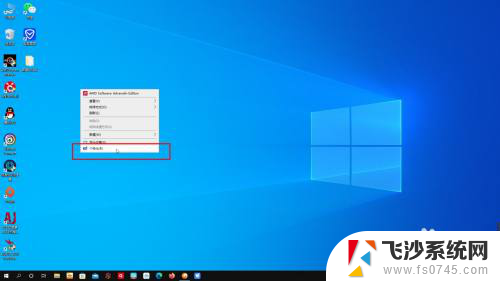
2.在“选择图片”区域可以选择使用电脑默认图片或者点击“浏览”使用自己收藏的图片。
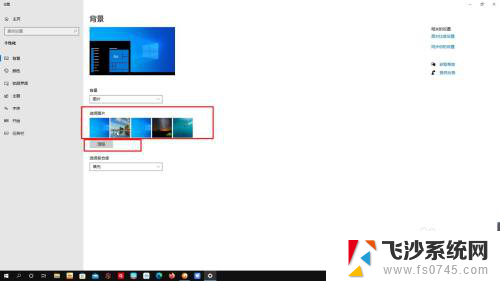
3.在“选择契合度”中可以对图片进行调整,选择填充屏幕或者拉伸等等。
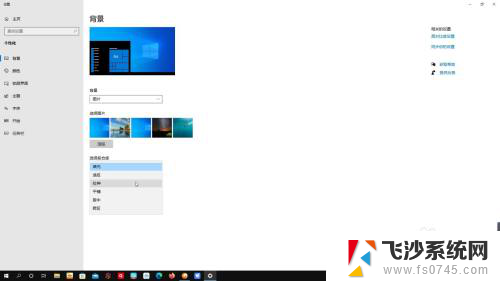
4.在“背景”中可以选择是用图片还是纯色当作背景,下方选项“幻灯片放映”中可以选择自己的图片文件夹并设置好切换频率循环更换背景图片。

以上就是如何设置自己文件win10壁纸的全部内容,如果有遇到这种情况,那么你就可以根据小编的操作来进行解决,非常的简单快速,一步到位。